
Nakon puštanja preglednika Yandex je ažurirao mnoge svoje aplikacije i usluge. Ažuriranje je utjecalo i na popularno dodavanje Visual Bookmark-a za razne preglednike. Mnogim se korisnicima nije svidjelo ažuriranje, a ponovno se žele vratiti Yandex-ovoj staroj verziji u vizualne oznake.
Nije uvijek novo bolje od starog, mnogima se nije svidjelo ovo ažuriranje dodatka za preglednik. Mnogo je korisnika bilo prikladno koristiti stare verzije vizualnih oznaka, bilo je puno žaljenja zbog toga.
sadržaj:- Kako vratiti stare vizualne oznake
- Rješavanje problema prikazivanja vizualnih oznaka
- Zaključci članka
- Kako vratiti stare vizualne oznake za Mozilla Firefox (Video)
Budući da ovo važno pitanje zabrinjava mnoge korisnike, odlučio sam napisati ovaj članak na temu kako vratiti vizualne oznake. Sada ću napisati kako postaviti stare vizualne oznake za Mozilla Firefox.
Na mojoj je web stranici već objavljen članak o vizualnim oznakama, uključujući i vizualne oznake Yandexa. Priznajem da nisam odmah shvatio značenje postavljenih pitanja koja su sadržavala proširene vizualne oznake za Mozilla Firefox.
Na svom računalu koristim još jedno proširenje za vizualne oznake - brzo biranje. Zadovoljava me više od vizualnih oznaka Yandexa, ali mnogi ih vole, zato i pišem ovaj članak.
Nakon nove instalacije proširenja, u pregledniku ćete imati dodavanje vizualnih oznaka stare verzije.
Da biste instalirali staru verziju proširenja vizualnih oznaka, morat ćete na računalo preuzeti datoteku koja sadrži staru verziju vizualnih oznaka.
Sada još postoji veza za preuzimanje dodataka s Yandex poslužitelja. Na oblak sam preuzeo Firefox proširenje, stare vizualne oznake.
To je učinjeno jer Yandex može ukloniti prethodnu verziju dodatka u bilo kojem trenutku nakon što je izdao drugu verziju proširenja.
Preuzmite stare vizualne oznakeProširenje Vizualne oznake za Mozilla Firefox Stara verzija, preuzeta na vaše računalo, datoteka je s ekstenzijom ".xpi". Sada ostaje samo riješiti pitanje - kako vratiti vizualne oznake.
Kako vratiti stare vizualne oznake
Prije instaliranja dodatka, trebali biste ukloniti nove vizualne oznake s Yandexa, ako su instalirane na vašem računalu.
Da biste to učinili, kliknite na gumb "Firefox" => "Dodaci" => "Proširenja". U ovom prozoru trebali biste pronaći proširenje "Vizualne oznake" i kliknite gumb "Izbriši" da biste ovu inačicu dodatka uklonili iz preglednika..
Nakon uklanjanja nove verzije proširenja, moći će se nastaviti s instaliranjem proširenja stare vizualne Yandex oznake za preglednik Mozilla Firefox.
Da biste instalirali proširenje u preglednik Firefox, datoteku vizualne oznake "YandexVizualBookmarks.xpi" morate povući u otvoreni prozor preglednika.
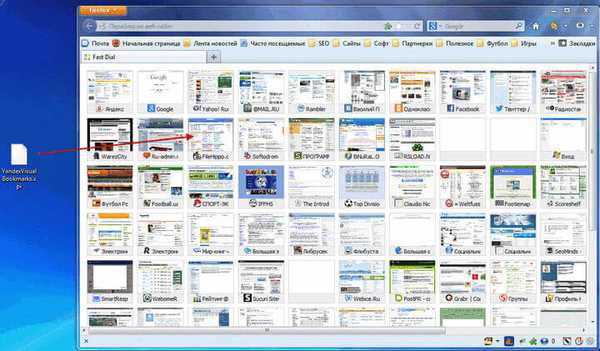
Nakon toga otvorit će se prozor "Instaliraj program" u prozoru preglednika Mozilla Firefox. U ovom ćete prozoru morati kliknuti gumb "Instaliraj sada".
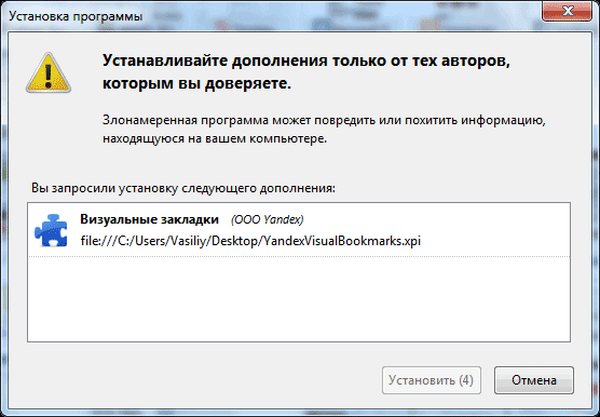
Tada će biti potrebno kliknuti na gumb "Ponovo pokreni sada", u skočnom prozoru, u blizini adresne trake preglednika.
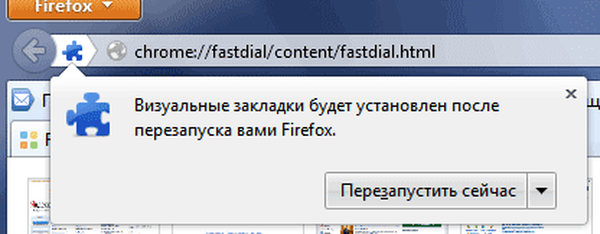
Nakon ponovnog pokretanja preglednika Mozilla Firefox morate kliknuti gumb "Firefox" => "Dodaci" => "Proširenja". Na kartici "Upravljanje dodacima, na popisu proširenja trebate pronaći proširenje" Vizualne oznake ", a zatim kliknite vezu" Pojedinosti ".
Na kartici "Vizualne oznake" aktivirajte radio gumb "Onemogućeno". Ovo je potrebno tako da se proširenje ne automatski automatski nadograđuje na novu verziju.
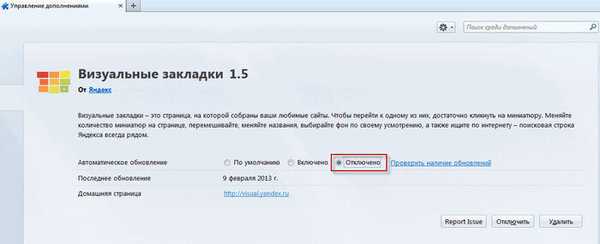
Nakon ovih koraka trebate kliknuti na gumb "Firefox" => "Postavke" => "Postavke". U prozoru "Postavke", na početnoj stranici polja morat ćete unijeti izraz "yafd: tabs", a zatim kliknite gumb "U redu".
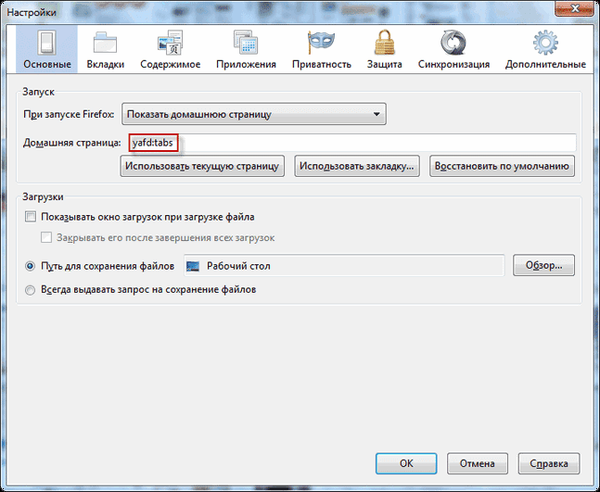
Nakon što ponovno pokrenete preglednik, vidjet ćete početnu stranicu - stare vizualne oznake za Mazil.

Vizualne oznake Yandexa možete prilagoditi po svojoj želji. Da biste to učinili, kliknite gumb "Postavke" u donjem desnom kutu.
U prozoru "Vizualne oznake: postavke" možete odabrati vrijeme za ažuriranje sličica vizualnih oznaka, odabrati optimalan broj prikazanih vizualnih oznaka. Da biste zamijenili pozadinsku sliku, morat ćete odabrati sliku iz predloženih ili je preuzeti s računala.
Da biste preuzeli pozadinsku sliku s računala, kliknite gumb "Dodaj".
U prozoru Explorera morat ćete pronaći i odabrati željenu sliku klikom na gumb "Otvori".
Ako vam trebaju još neke postavke, možete potvrditi okvire pored stavki za dodatne postavke - na primjer, "Prikaži traku oznaka". Možete promijeniti broj oznaka u prozoru preglednika. Nakon dovršetka postavki kliknite na gumb "U redu".

Za dodavanje novih vizualnih oznaka potrebno je lijevim gumbom miša kliknuti na prazan prozor oznake i u prozoru "Uredi vizualnu oznaku" odaberite jedno od nedavno posjećenih web mjesta koje želite dodati ili upisati adresu web mjesta koja želite dodati kao vizualnu oznaku.
Možda će vas zanimati i:- Atavi.com - vizualne oznake na mreži
- Kako vratiti vizualne oznake stare verzije u Google Chrome
Nakon dodavanja nove vizualne oznake, kliknite gumb "Spremi".
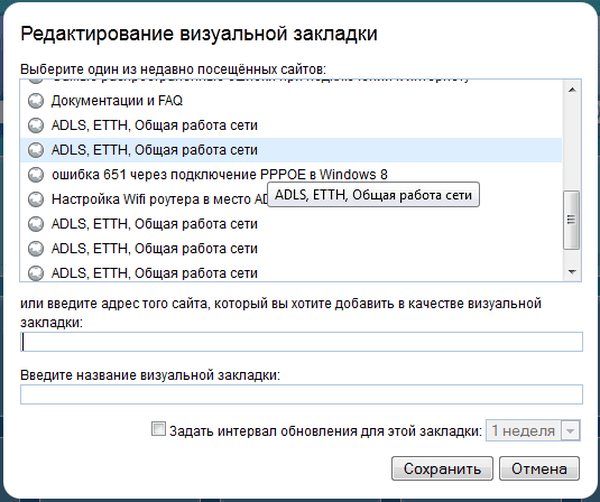
Vizualne oznake možete premjestiti na pravo mjesto i zamijeniti.
Dodane vizualne oznake mogu biti "Uredi", "Ažuriraj" ili "Izbriši" klikom na odgovarajući gumb u gornjem desnom kutu sličice.
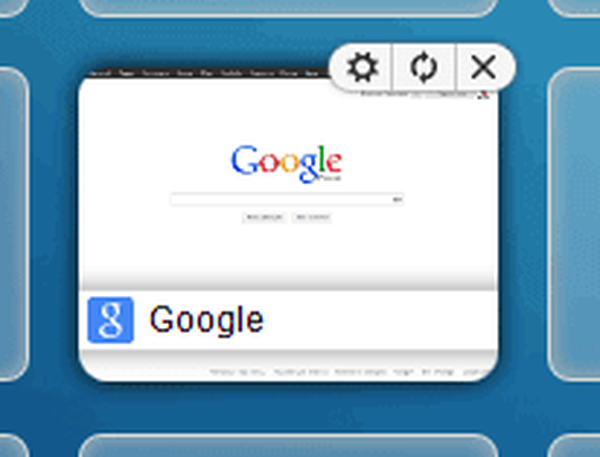
Rješavanje problema prikazivanja vizualnih oznaka
Nakon ažuriranja preglednika Mozilla Firefox stara je inačica vizualnih oznaka prestala raditi. Taj se problem može riješiti instaliranjem određene verzije preglednika..
Morat ćete koristiti verziju preglednika Firefox do i uključivati 25.0.1. Na ovoj verziji preglednika stare vizualne oznake djeluju kao normalno. Preuzmite ovu verziju preglednika Mozilla Firefox sa službene stranice, a zatim isključite automatsko ažuriranje u pregledniku kako se preglednik ne ažurira automatski na novu verziju.
Zaključci članka
Korisnik može vratiti stare Yandex-ove vizualne oznake za preglednik Mozilla Fifefox u određenu verziju preglednika.
Kako vratiti stare vizualne oznake za Mozilla Firefox (Video)
https://www.youtube.com/watch?v=Ofg0X2lddV8Slične publikacije:- Vizualne oznake Top-Page.ru
- MozBackup - kako spremiti i vratiti postavke Firefoxa
- Vizualne oznake za Google Chrome
- Nepovjerljiva veza u Mozilla Firefoxu
- Kako spremiti oznake u Google Chrome











